Como Rellenar Un Cuadro De Texto En Word – Explorar el arte de rellenar cuadros de texto en Word nos adentra en un mundo de posibilidades creativas y funcionales. Este tutorial integral, escrito con estilo académico y tono autoritario, guiará a los lectores a través de los pasos esenciales, opciones de formato y consejos prácticos para dominar el uso de cuadros de texto en documentos de Word.
A lo largo de este viaje, descubriremos cómo insertar, ajustar y formatear cuadros de texto con precisión, agregando texto e imágenes para mejorar la claridad y el impacto visual. Al comprender las técnicas efectivas para utilizar cuadros de texto, los lectores pueden mejorar significativamente la organización, el énfasis y la estética de sus documentos.
Pasos para rellenar un cuadro de texto en Word

Los cuadros de texto son una herramienta útil para agregar texto a un documento de Word que se puede colocar en cualquier lugar de la página. Para insertar y rellenar un cuadro de texto en Word, sigue estos pasos:
En la pestaña “Insertar”, haz clic en “Cuadro de texto” y selecciona el tipo de cuadro de texto que deseas.
Haz clic y arrastra en el documento para dibujar el cuadro de texto. Puedes ajustar el tamaño y la posición del cuadro de texto arrastrando sus bordes o esquinas.
Haz clic dentro del cuadro de texto y comienza a escribir. Puedes formatear el texto dentro del cuadro de texto utilizando las opciones de formato de la pestaña “Inicio”.
Opciones de formato para cuadros de texto

Los cuadros de texto ofrecen una amplia gama de opciones de formato que permiten personalizar su apariencia y mejorar su legibilidad.
Estas opciones incluyen:
Color de relleno
El color de relleno determina el color de fondo del cuadro de texto. Puede elegir cualquier color de la paleta de colores o crear un color personalizado. El uso de un color de relleno contrastante con el color de la página puede mejorar la visibilidad del cuadro de texto.
Borde
El borde del cuadro de texto define el contorno del cuadro. Puede personalizar el grosor, el color y el estilo del borde. Un borde más grueso puede hacer que el cuadro de texto destaque, mientras que un borde de color puede coordinar con el tema general del documento.
Efectos de texto
Los efectos de texto permiten añadir efectos especiales al texto dentro del cuadro de texto, como sombras, reflejos o biseles. Estos efectos pueden mejorar la legibilidad del texto o añadir un toque decorativo al cuadro de texto.
Insertar texto e imágenes en cuadros de texto: Como Rellenar Un Cuadro De Texto En Word
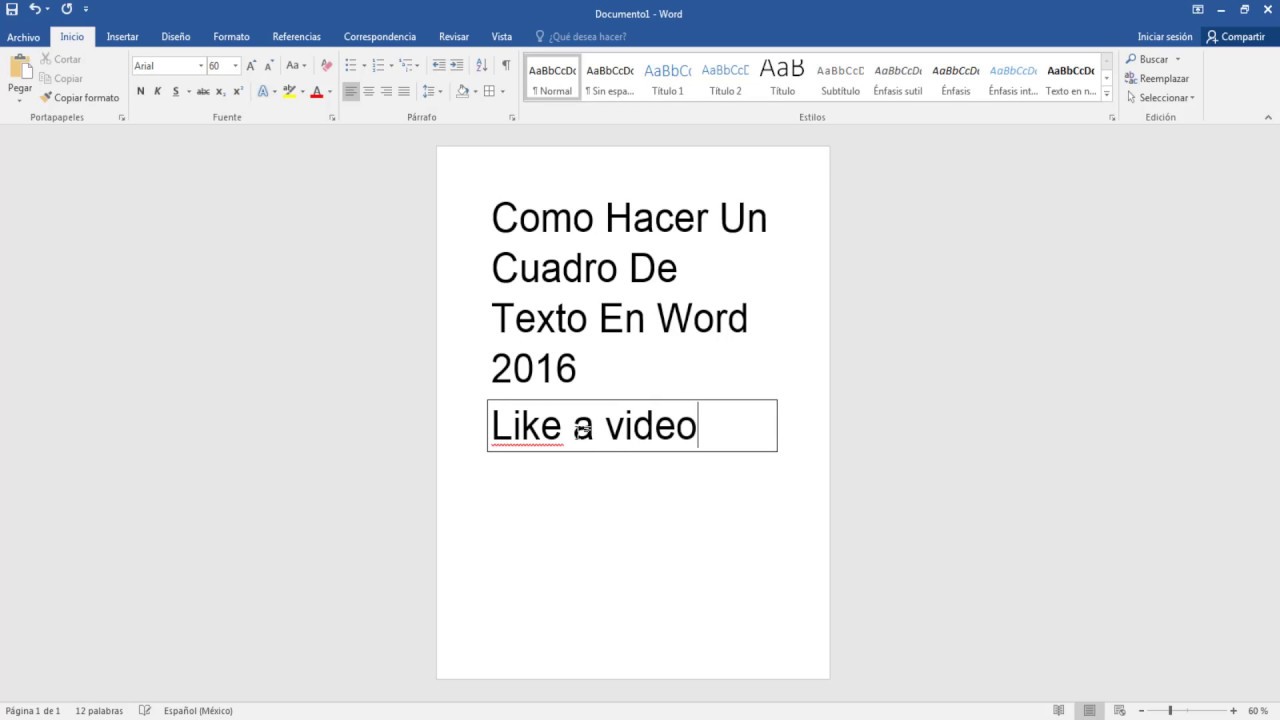
Para agregar texto a un cuadro de texto, simplemente haz clic dentro del cuadro y comienza a escribir. Puedes utilizar las opciones de formato habituales de Word para cambiar la fuente, el tamaño, el color y otros atributos del texto.
También puedes insertar imágenes en cuadros de texto. Para ello, haz clic en la pestaña “Insertar” y selecciona “Imágenes”. Navega hasta la imagen que deseas insertar y haz clic en “Insertar”. La imagen se insertará en el cuadro de texto.
Alineación y espaciado
Puedes alinear el texto y las imágenes dentro de los cuadros de texto utilizando las opciones de alineación de la pestaña “Inicio”. Estas opciones incluyen alineación izquierda, derecha, centrada y justificada.
También puedes ajustar el espaciado entre el texto y los bordes del cuadro de texto utilizando las opciones de espaciado de la pestaña “Diseño”. Estas opciones incluyen márgenes, relleno y sangrías.
Utilizar cuadros de texto para resaltar información

Los cuadros de texto ofrecen una forma eficaz de destacar información importante o relevante dentro de un documento de Word.Al colocar información dentro de un cuadro de texto, se puede crear un contraste visual que atraiga la atención del lector.
Esto es particularmente útil para resaltar citas, títulos, leyendas o cualquier otra información que deba diferenciarse del resto del texto.
Citas
Los cuadros de texto se pueden utilizar para crear citas que destaquen en el texto. Al colocar una cita dentro de un cuadro de texto, se puede diferenciar fácilmente del texto circundante, lo que permite a los lectores identificarla rápidamente.
Títulos
Los cuadros de texto también se pueden utilizar para crear títulos que capten la atención del lector. Al colocar un título dentro de un cuadro de texto, se puede hacer que se destaque del resto del texto, lo que facilita que los lectores encuentren la información que buscan.
Leyendas
Los cuadros de texto son una forma excelente de crear leyendas para imágenes o gráficos. Al colocar una leyenda dentro de un cuadro de texto, se puede proporcionar información adicional sobre la imagen o el gráfico sin interrumpir el flujo del texto principal.
Consejos para usar cuadros de texto de manera efectiva
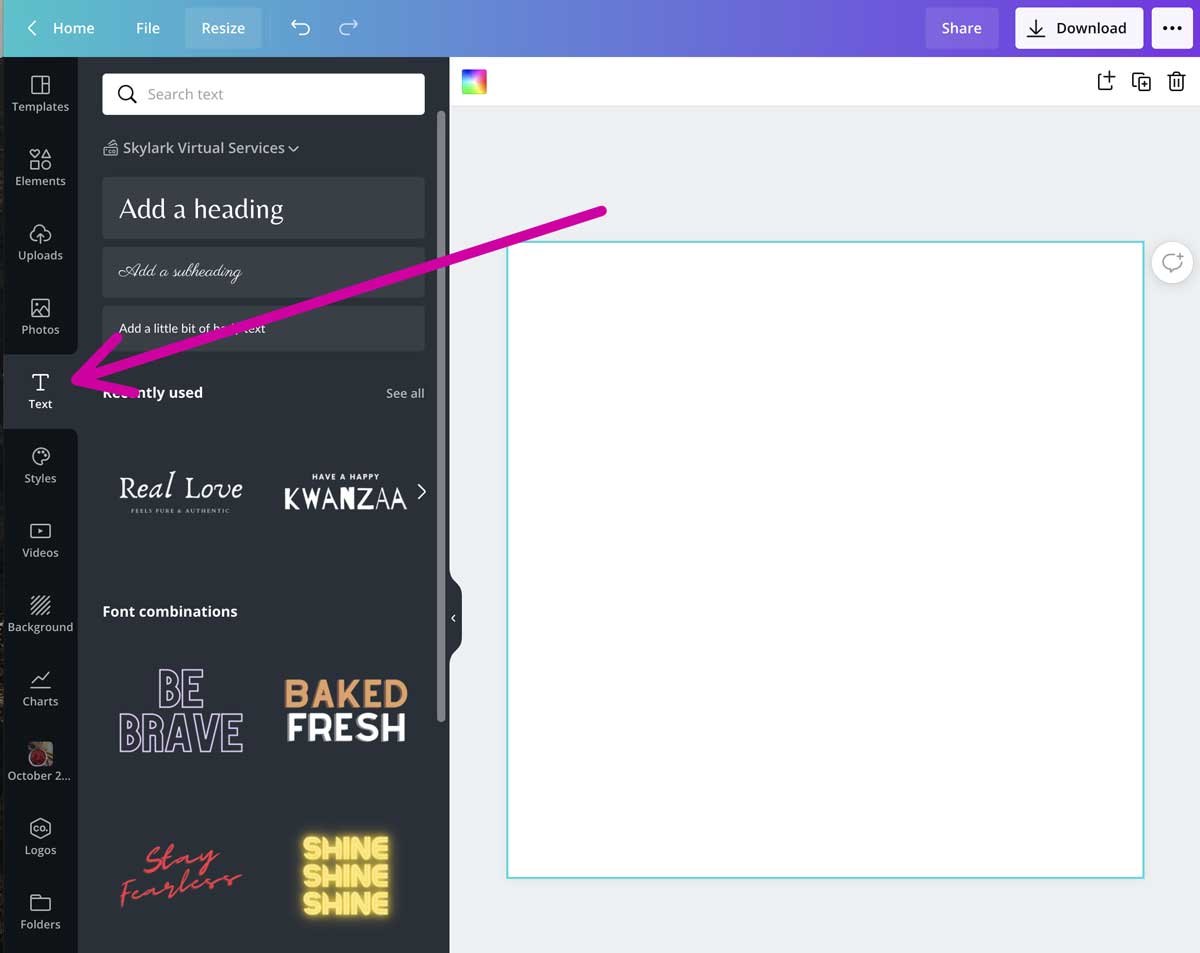
Los cuadros de texto son una herramienta valiosa en Microsoft Word para destacar información, mejorar la legibilidad y agregar un toque visual a los documentos. Aquí hay algunos consejos para utilizar cuadros de texto de manera efectiva:
Al colocar cuadros de texto, considera el flujo del documento y la ubicación de otros elementos. Evita superponerlos con texto o imágenes importantes.
Alineación y tamaño
Asegúrate de que los cuadros de texto estén alineados correctamente con el texto circundante. Ajusta su tamaño para que el texto quepa cómodamente sin hacinamiento o espacios excesivos.
Formato y estilo
Personaliza los cuadros de texto con colores de relleno, bordes y efectos de sombra. Utiliza fuentes y tamaños de letra apropiados para mejorar la legibilidad.
Uso del color
El color puede mejorar la visibilidad y el impacto visual. Usa colores contrastantes para destacar cuadros de texto importantes, pero evita el exceso de colores que puedan distraer.
Integración con el texto, Como Rellenar Un Cuadro De Texto En Word
Integra los cuadros de texto en el flujo del texto mediante conectores o llamadas. Esto ayuda a guiar al lector hacia la información importante contenida en los cuadros.
En conclusión, rellenar cuadros de texto en Word es una habilidad esencial que permite a los usuarios crear documentos profesionales y visualmente atractivos. Al dominar las técnicas descritas en este tutorial, los lectores pueden aprovechar el poder de los cuadros de texto para resaltar información clave, mejorar la legibilidad y transmitir mensajes de manera efectiva.





